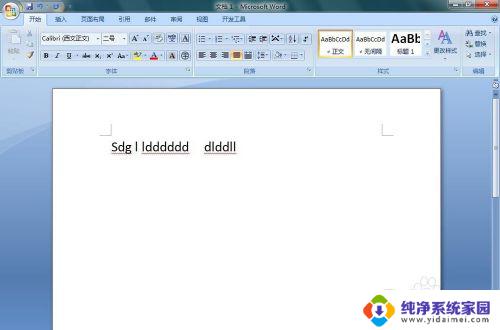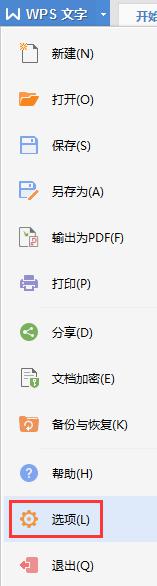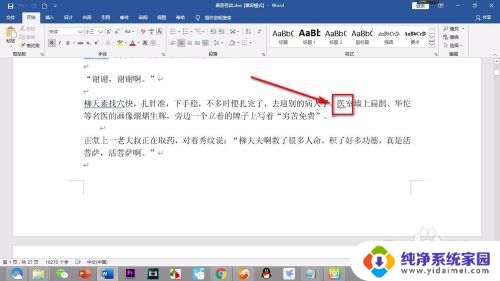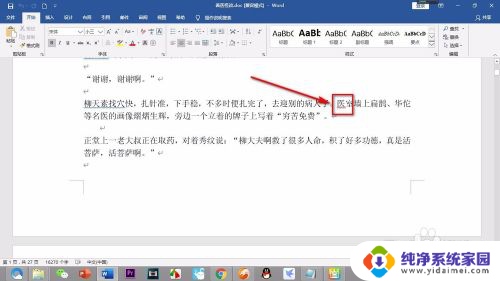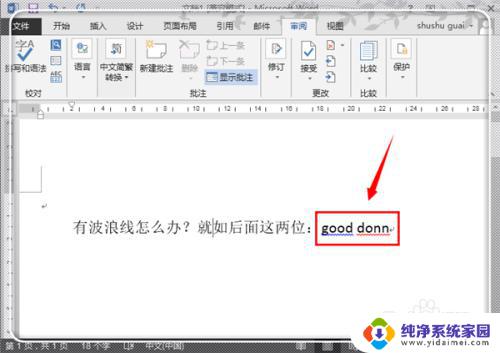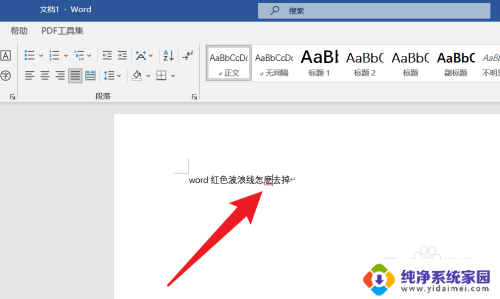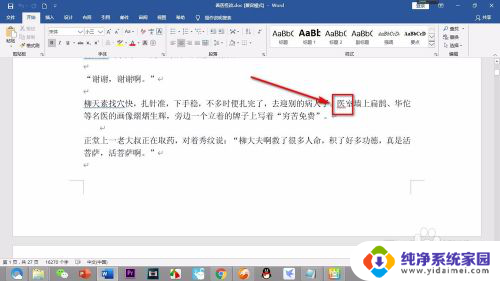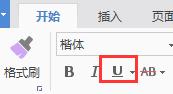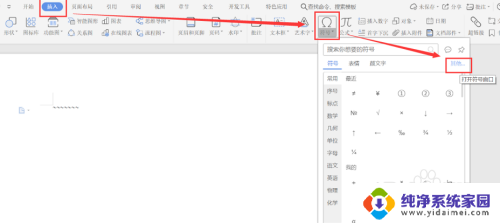word去掉红色波浪线 去除WORD中文字下面的红色波浪线方法
更新时间:2024-02-06 11:58:46作者:yang
在使用Word进行写作时,我们常常会遇到文字下面出现红色波浪线的情况,这些红色波浪线代表着拼写错误或语法问题,给文章的质量带来了一定的影响。许多人并不清楚如何去除这些红色波浪线。有幸的是有一些简单的方法可以帮助我们有效地解决这个问题。下面我将介绍一些去除Word中文字下面红色波浪线的方法,希望对大家的写作有所帮助。
具体方法:
1.文字或字母下有红色的波浪线,一般是WORD软件认为有拼写检查错误的提示。一般可以去除,具体步骤如下。
2.方法一。打开下面有红色波浪线的文字,在该文字下鼠标右键点击。
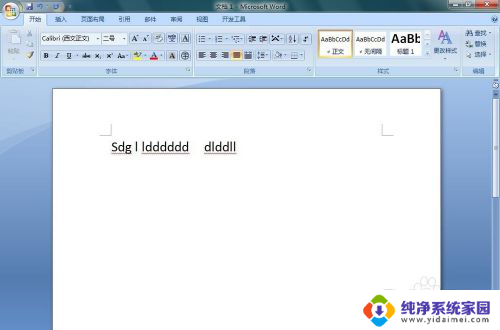
3.在弹出的菜单中选择忽略。即就可去除该文字下方的波浪线。
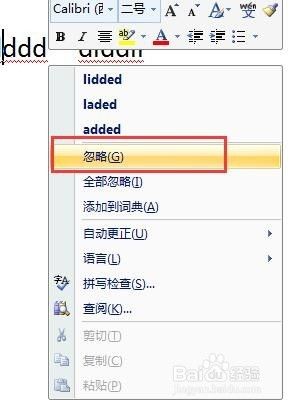
4.方法二。鼠标左键点击左上角的徽标,在弹出的菜单中选择“WORD选项”。点击。
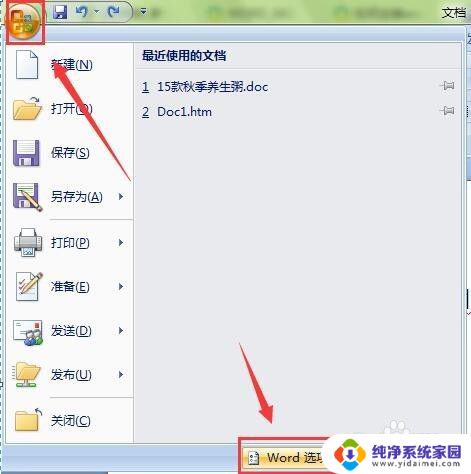
5.弹出“WORD选项”对话框。选择“校对”选项。
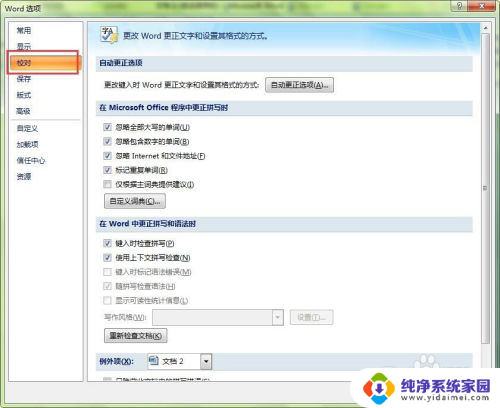
6.在“在WORD中更正拼写和语法时”中,去掉“键入时检查拼写”和“使用上下文拼写检查”的勾选。点击确认。
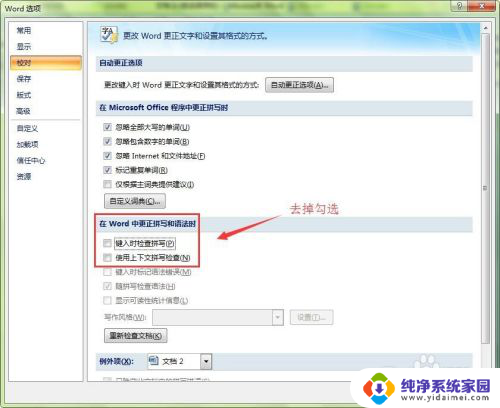
7.这时文字下方的红色波浪线就去掉了。
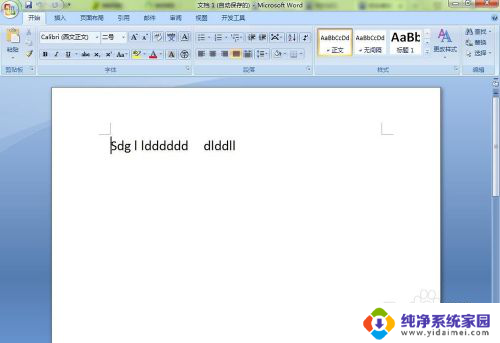
以上就是word去掉红色波浪线的全部内容,有出现这种现象的读者不妨根据本文提供的方法来解决,希望能对大家有所帮助。